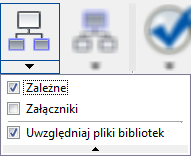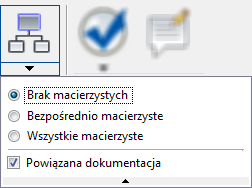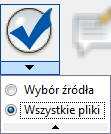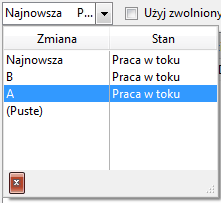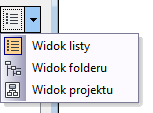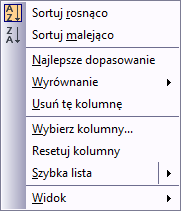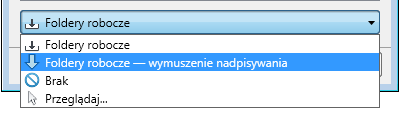Okno dialogowe Pobierz/Wypisz w dodatku Vault dla programu AutoCAD
Dowiedz się więcej o oknie dialogowym Pobierz/Wypisz w dodatku Vault dla programu AutoCAD.
Okno dialogowe Pobierz/Wypisz ma dwa ustawienia: zwinięte (<<) i rozwinięte (>>). Widok zwinięty udostępnia ekspresowy proces roboczy wypisywania plików i folderów z repozytorium. Widok rozwinięty zapewnia więcej informacji na temat plików dostępnych do wypisania. W tym widoku dostępne są również dodatkowe ustawienia, takie jak preferencje folderu roboczego lub wymuszenie preferowania plików zwolnionych.
Wskazówka: domyślnie okno dialogowe Pobierz/Wypisz jest zwinięte. Jeśli chcesz, aby okno dialogowe pozostawało rozwinięte każdorazowo w momencie otwarcia, kliknij przycisk Pinezka ![]() .
.
Elementy okna dialogowego Pobierz/Wypisz
Element |
Szczegóły |
|---|---|
|
Widok miniatur
|
Jeśli wybrany jest tylko jeden plik, wyświetlana jest miniatura. Jeśli wybranych jest więcej plików niż jeden, wyświetlana jest miniatura typu ogólnego, obrazująca wiele dokumentów. |
|
Uwzględnij elementy pochodne
|
Umożliwia przełączenie między opcją uwzględniania określonych plików potomnych w celu wypisania i ignorowania ich. Aby dodać określone typy plików podrzędnych do bieżącej listy plików, kliknij przycisk Uwzględnij elementy pochodne. Wskazówka: aby wyświetlić bieżące ustawienia uwzględniania, w dowolnym momencie umieść wskaźnik myszy na przycisku Uwzględnij elementy pochodne.
Aby zmienić typy elementów pochodnych, które mają być uwzględniane po kliknięciu przycisku Uwzględnij elementy pochodne, kliknij strzałkę w dół znajdującą się poniżej tego przycisku. Wyłącz opcję Uwzględnij elementy pochodne, klikając przycisk ponownie. Wszystkie ustawienia uwzględniania będą ignorowane. |
Uwzględnij elementy macierzyste
|
Umożliwia przełączenie między opcją uwzględniania określonych plików macierzystych lub powiązanych dokumentów w celu wypisania i ignorowania plików macierzystych i powiązanych dokumentów. Aby dodać określone typy plików macierzystych lub powiązanych dokumentów do bieżącej listy plików, kliknij przycisk Uwzględnij elementy macierzyste. Wskazówka: aby wyświetlić bieżące ustawienia, w dowolnym momencie umieść wskaźnik myszy na przycisku Uwzględnij elementy macierzyste. Aby zmienić ewentualne typy elementów nadrzędnych, które mają być uwzględniane po kliknięciu przycisku Uwzględnij elementy macierzyste, kliknij strzałkę menu rozwijanego znajdującą się poniżej tego przycisku. Wyłącz opcję Uwzględnij elementy macierzyste, klikając przycisk ponownie. Wszystkie ustawienia uwzględniania będą ignorowane. |
Zaznacz
|
Umożliwia automatyczne zaznaczenie wszystkich obiektów w oknie dialogowym Pobierz/Wypisz lub tylko obiektów pierwotnie wybranych przed wyświetleniem okna dialogowego Pobierz/Wypisz. Funkcja ta jest przydatna, jeśli włączone zostały przyciski Uwzględnij elementy pochodne, Uwzględnij elementy macierzyste lub Uwzględnij połączenia, a użytkownikowi zależy na możliwości szybkiego wybierania powiązanych obiektów do wypisania. Kliknij strzałkę rozwijaną znajdującą się poniżej przycisku Zaznacz, aby zmienić wybór.
|
Komentarze
|
Umożliwia dodanie opisu lub udokumentowanie przyczyny wypisania wybranych plików. |
Wybierz zmianę
|
Umożliwia wyświetlenie wszystkich zmian dostępnych w przypadku pliku. Z menu rozwijanego wybierz zmianę, którą chcesz wypisać. Najnowsza wersja wiodącej zmiany jest wybierana automatycznie, jeśli z menu rozwijanego wybrano opcję Najnowsza lub gdy wybrano wiele plików do wypisania. Uwaga: aby uzyskać więcej informacji, zobacz temat Zmiany. |
Pole wyboru Użyj zwolnionych w przypadku plików powiązanych
|
Umożliwia pobieranie zwolnionych wersji wszystkich powiązanych plików wybranych do wypisania. |
Ustawienia widoku
|
Umożliwiają określenie, w jaki sposób wyświetlane są pliki w repozytorium.
|
Elementy sterujące siatką
|
Kliknij prawym przyciskiem myszy panel widoku Pobierz, aby dostosować sposób wyświetlania plików, m.in. to, które kolumny mają być uwzględnione, jak pliki mają być wyrównane oraz jak pliki mają być posortowane. Aby uzyskać więcej informacji, zobacz temat Niestandardowe opcje siatki. |
Kolumna Wybrane do wypisania
|
Wskazuje pliki aktualnie wybrane do wypisania. Wszystkie wybrane pliki są pobierane do lokalnego folderu roboczego jako pliki do odczytu i zapisu i można je modyfikować. Niezaznaczone pliki są pobierane do lokalnego folderu roboczego jako pliki tylko do odczytu i nie mogą być modyfikowane. Jest to tak zwane zdarzenie pobrania pliku. |
Liczniki wyboru obiektów
|
Wyświetlają liczbę plików wybranych do wypisania Na przykład na tej ilustracji są widoczne 4 pliki wybrane do wypisania i 11 dodatkowych plików do pobrania. |
Przypnij okno dialogowe w trybie rozwiniętym
|
Gdy okno dialogowe jest rozwinięte, przy następnym otwarciu nie będzie wyświetlane w tym trybie. Kliknij przycisk Pinezka |
Rozwiń, aby wyświetlić szczegóły
|
Kliknij przycisk rozwijania, aby przełączyć między widokiem zwiniętym a rozwiniętym okna dialogowego Pobierz/Wypisz. |
Menu rozwijane Foldery robocze
|
Określ, czy do przechowywania lokalnych kopii pobieranych obiektów ma być używany domyślny folder roboczy czy inny, wskazany przez użytkownika. Można również wybrać brak folderu roboczego. Uwaga: aby uzyskać więcej informacji, zobacz temat Foldery robocze. |